Das nachträgliche Auslagern des home-Verzeichnisses ist ein technisch anspruchsvolles, aber machbares Vorhaben. Dieser Beitrag beinhaltet eine Schritt für Schritt Anleitung – von der Vorbereitung bis zur Ausführung. Am besten Sie drucken sich die Vorgehensweise aus und achten unbedingt bei den Befehlen auf eine korrekte Übernahme ins Terminal.
Was bedeutet „nachträglich auslagern“?
Beim nachträglichen Auslagern wird ein bisher „interner“ oder auf dem Hauptsystem befindlicher Ordner – das Home-Verzeichnis unter Linux – auf eine eigene Partition verschoben. Ziel ist zum Beispiel eine bessere Datentrennung, mehr Flexibilität bei Backups oder Speicherplatzmanagement.
Bevor man losgegt ist – wie immer bei solchen Eingriffen in das System – ein System-Backup und eine Sicherung der persönlichen Daten zwingend erforderlich.
I. Neue Partition erstellen
Für das Auslagern des home-Verzeichnisses muss natürlich an anderer Stelle Platz dafür geschaffen werden. Ein zweiter Datenträger (SSD) sollte als Option vorgezogen werden. Alternativ dazu kann die vorhandene Systempartition verkleinert werden. Der freigewordene Platz ist nun verfügbar und wird nun z.B. mit gparted als ext4 formatiert und mit home bezeichnet…
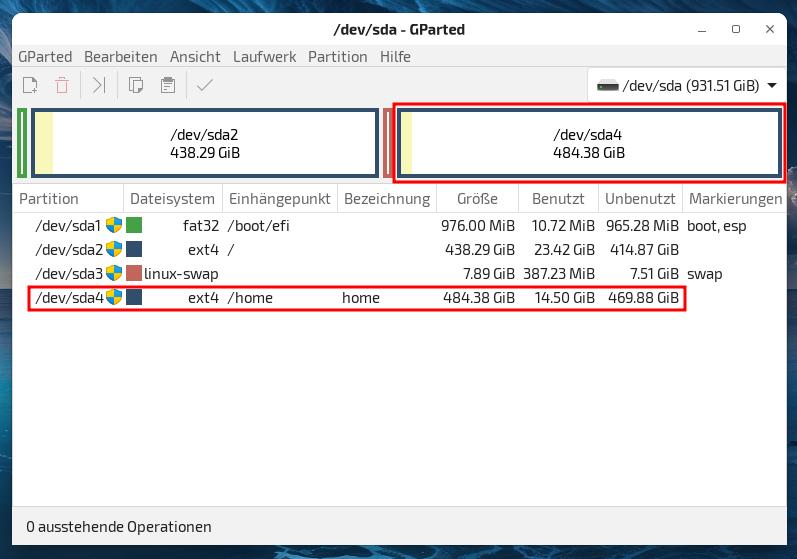
II. UUIDs der vorhanden Partitonen ermitteln
Mit folgenden Befehl:
sudo blkidwerden die vorhandenen UUID’s (Universally Unique Identifier) der vorhandenen Partitionen ermittelt.
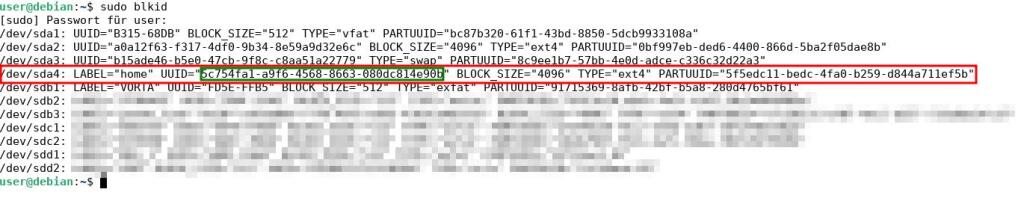
Im Beispiel sieht es so aus:
/dev/sda4: LABEL="home" UUID="5c754fa1-a9f6-4568-8663-080dc814e90b" BLOCK_SIZE="4096" TYPE="ext4" PARTUUID="5f5edc11-bedc-4fa0-b259-d844a711ef5b"Relevant im weiteren Verlauf ist der grün-markierte Bereich. Kopieren Sie sich die Ausgabe am besten in einem einfachen Editor z.B. gedit. Verwenden Sie natürlich die Zahlen-Buchstaben-Kombination Ihrer Terminal-Ausgabe.
III. Einbindung der neuen Partition
Dazu öffnet man die Konfigurationsdatei mit dem Befehl im Terminal:
sudo nano /etc/fstabNachfolgende Zeile ist am Ende einzufügen:
UUID=[ID] /home ext4 defaults 0 0
Den Platzhalter [ID] ersetzen Sie mit der zuvor im Editor zwischengespeicherten Zahlen-Buchstaben-Kombination – das ganze sieht also im Beispiel dann so aus:
UUID=5c754fa1-a9f6-4568-8663-080dc814e90b /home ext4 defaults 0 0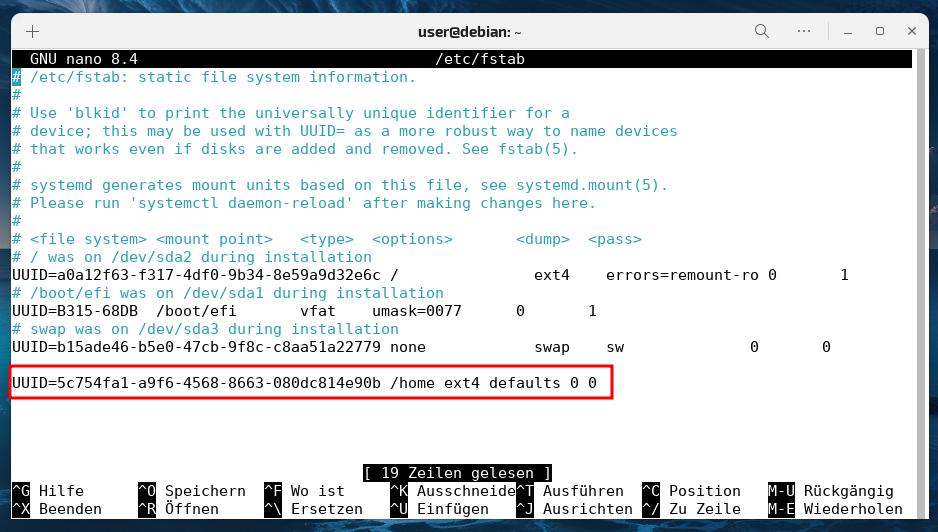
Jetzt mit [Strg + O] speichern, mit [Eingabe] bestätigen und abschließend mit [Strg + X] den Nano-Editor schließen.
IV. Von der grafischen Oberfläche abmelden
Alle Anwendungen müssen nun geschlossen und die grafische Oberfläche beendet werden.
Je nach verwendeter Desktop-Umgung fügen Sie dazu im Terminal…
bei GNOME:
sudo service gdm3 stopbei LightDM – z.B. Linux Mint, Cinnamon, Xfce, usw.
sudo service lightdm stopbei KDE Plasma:
sudo systemctl stop sddmDer Bildschirm wird schwarz – keine Sorge, mit der Tastenkombi [strg + alt + F3] öffnet sich eine virtuelle Konsole. Melden Sie sich nun mit Ihren Zugangsdaten – also Benutzername und Passwort – am System an.
V. home-Bereich auf neue Partition verschieben und Backup anlegen
Wir bleiben auf der Konsole – mit den beiden nächsten Befehlen wird das bestehende home-Verzeichnis umbenannt und ein neues Verzeichnis angelegt:
sudo mv /home /home.bakund weiter mit:
sudo mkdir /homeNun wird die neue home-Partition eingebunden und die vorhandenen Dateien kopiert:
sudo mount -aSollte hier eine Fehlermeldung erscheinen – einige Distributionen „meckern“ hier – verwenden Sie alternativ dazu:
sudo systemctl daemon-reloadMit folgenden Befehl starten wir den Kopiervorgang:
sudo rsync -aXS /home.bak/ /home/Das Kopieren kann abhängig von Dateigröße der Benutzerdaten und Leistung des Rechners einige Zeit dauern. Erfahrungsgemäß quittiert die Konsole den Vorgang viel zu früh. Achten Sie auf die Ereignis-Anzeige beim PC und warten, bis diese erlischt…
Starten Sie nun den PC neu mit der Eingabe von:
sudo rebootIhr Linux-System ist ohne Probleme neu gestartet, alles funktioniert einwandfrei und die persönlichen Daten sind da wo sie hingehören – sehr gut. Nun löschen wir das während des Vorganges erstellte Backup im Root-Verzeichnis -> home.bak mit folgenden Befehl:
sudo rm -rf /home.bakAbschließender Hinweis
Wie eingangs bereits erwähnt, achten Sie bei den Befehlen – insbesondere unter Abschnitt V. – auf eine korrekte Übernahme ins Terminal. Zudem nochmals: Backup ist Pflicht.
Titelbild: Designed by Freepik



18 Reaktionen
Kann man das mit jedem Ordner bzw.Verzeichnis so machen?
Der Hersteller meiner Cloud hat diese im Homeverzeichnis eingebunden.
Klasse Anleitung.
Alles, was sich im home-Verzeichnis befindet, wird mit auf die neue Partition übertragen. Wenn alles korrekt funktioniert hat, wirst du den „Umzug“ gar nicht mitbekommen… Du musst dann nichts mehr machen. Deine Cloud sollte ebenso wie vorher funktionieren. Vorher -> Backup!
Möchte mein Cloud aber nicht im Homerverzeichnis haben. Kann deswegen auch keine Datensicherung machen. Die Cloud ist ca. 2TB groß.
Welche Cloud hast du denn?
pCloud
Welches Backupprogramm verwendest du?
Evtl. kannst du deinen Cloud Ordner aus dem Backup ausschließen.
Ich habe u.a. rsnapshot, borg und restic im Einsatz und hier kann man Objekte (Ordner, Dateien) ausschließen.
Habe Pika im Einsatz. Wenn ich mein Verzeichnis pCloud auschliesse kann ich nicht mehr in die Clous sichern. Da sich andauernd meine Festplatte sich aushängt habe ich Probleme.
Wahrscheinlich ist die Festplatte und/oder das Kabel defekt.
Die pCloud-Daten können statt im Standard-Home-Verzeichnis auf eine neue interne SSD verschoben werden. Dabei ist es wichtig, das Zielverzeichnis auf die SSD zu legen und die pCloud-Anwendung korrekt neu zu konfigurieren. Alternativ dazu ist auch eine Lösung als neue extra Partion auf der bestehenden System-Platte möglich, sofern genügend Platz ist. Bevorzugen würde ich die extra SSD.
Daumen runter? Konstruktive Kritik besser!
Das sehe ich ganz genauso!
Jeder Beitragsschreiber kann natürlich mit Daumen runter bedacht werden. Er sollte aber aus Respekt vor seiner Arbeit auch ein Signal bekommen, was er vielleicht falsch gemacht hat.
Ich kann das auch nicht ganz verstehen. Die Leute hier machen sich soviel Mühe.
Und das alles ohne Werbung! Ich sehe das nicht als Kritik sondern einfach nur abwertend.
Man kann es auch so sehen – Ein „stiller“ Daumen nach unten ist manchmal einfach entspannter als… 😉
Ich denke über eine Verlagerung meines Home-Verzeichnis nach.
Bei mir ist das System (Debian 13) auf einer verschlüsselten SSD (Betriebsystem-SSD) angelegt. Eine zweite, ebenfalls verschlüsselte SSD (Daten-SSD) im Laptop dient mir als Daten-Archiv, auf das ich hin und wieder zugreife.
Dazu muss ich diese im laufenden Betrieb entsperren bzw. entschlüsseln.
Auf diese zweite SSD würde ich mein Homeverzeichnis auslagern wollen. Und das in der Hoffnung, bei einem Ausfall oder Wechsel der Betriebssystem-SSD weiter Zugriff auf die Daten-SSD zu haben.
Und sie mit einer neuen Betriebssystem-SSD wieder im Laptop einbinden zu können.
Der Weg dahin ist mir mit meinen Kenntnissen, trotz vielerlei Nachlesen nicht offensichtlich und zu riskant.
Kannst du mir dazu eine Brücke bauen?
Wenn ja, würde ich die Anfrage/Antwort auch ins Forum (mit Verweis von hier) verlegen.
Hallo @LinuxBiber,
auch das ist möglich.
Eine Anleitung dazu gibt’s in einem Extra-Beitrag am Wochenende…
Das ist mein Daumen 😉
Habe auf der Festplatte die Systempartition verkleinert und eine neue Home Partition angelegt. Jetzt ist beim starten der Rückfallmodus eingestellt. Meldung zu wenig Speicherplatz.
Habe schon den Papierkorb gelehrt. Noch immer das Problem.
Die Taskleiste ist verschwunden und kann nur über den Rechner ausschalten herrauskommen.
Machen wir das im Forum….
ins Forum…
Habe mit gparted den Platz vergrößert. Vorher ca. 20GB jetzt 43GB. Kann starten. Leider bekomme ich kein Internet.
ateisystem Größe Benutzt Verf. Verw% Eingehängt auf
tmpfs 1,6G 3,4M 1,6G 1% /run
/dev/sdc2 550G 506G 17G 97% /
tmpfs 7,8G 628K 7,8G 1% /dev/shm
tmpfs 5,0M 4,0K 5,0M 1% /run/lock
tmpfs 7,8G 0 7,8G 0% /run/qemu
/dev/sdc1 507M 6,1M 501M 2% /boot/efi
/dev/sda2 466G 71G 396G 16% /mnt/Daten
tmpfs 1,6G 1,7M 1,6G 1% /run/user/1000
/dev/sdc3 365G 2,1M 346G 1% /media/hkaufmann/91624e59-72e1-4e27-8e46-b3e9cfea06fd
pCloud.fs 12T 1,2T 11T 10% /home/hkaufmann/pCloudDrive